| CONFIGURACIÓN DE LOS JUEGOS PARA TOM CONNECTOR |
| American Truck Simulator |
Hay que descomprimir el archivo "ETS_ATSPlugins.zip" (Este .zip está dentro de la carpeta "GamePlugins" dentro de Tom Connector) dentro del directorio raiz del juego, si es en Steam normalmente estará en "\steamapps\common\American Truck Simulator".
Ahora notará que cada vez que se inicia ETS2, indica que se ha activado el SDK. Desafortunadamente, debe presionar Aceptar en este mensaje cada vez, pero es un pequeño precio a pagar por las funciones adicionales que son posibles a través del SDK.
|
 Asseto Corsa Asseto Corsa |
No necesita configuración.
|
 Asseto Corsa Competizione Asseto Corsa Competizione |
No necesita configuración.
|
 Dirt Rally Dirt Rally |
Hay que editar el archivo "hardware_settings_config.xml" que se encuentra en la ruta
C:\Users\"NombreDeUsuarioDeWindows"\Documents\my games\DiRT Rally\hardwaresettings
dentro de este archivo hay que cambiar
|
| |
<motion_platform>
<dbox enabled="true" />
<udp enabled="false" extradata="0" ip="127.0.0.1" port="20777" delay="1" />
<fanatec enabled="true" pedalVibrationScale="1.0" wheelVibrationScale="1.0" ledTrueForGearsFalseForSpeed="true" />
</motion_platform> |
|
por esto otro
|
| |
<motion_platform>
<dbox enabled="true" />
<udp enabled="true" extradata="3" ip="127.0.0.1" port="20777" delay="1" />
<fanatec enabled="true" pedalVibrationScale="1.0" wheelVibrationScale="1.0" ledTrueForGearsFalseForSpeed="true" />
</motion_platform> |
|
| Euro Truck Simulator 2 |
Hay que descomprimir el archivo "ETS_ATSPlugins.zip" (Este .zip está dentro de la carpeta "GamePlugins" dentro de Tom Connector) dentro del directorio raiz del juego, si es en Steam normalmente estará en "\steamapps\common\American Truck Simulator".
Ahora notará que cada vez que se inicia ETS2, indica que se ha activado el SDK. Desafortunadamente, debe presionar Aceptar en este mensaje cada vez, pero es un pequeño precio a pagar por las funciones adicionales que son posibles a través del SDK.
|
 F1 2012 F1 2012 |
Hay que editar el archivo "hardware_settings_config.xml" que se encuentra en la ruta
C:\Users\"NombreDeUsuarioDeWindows"\Documents\my games\FormulaOne2012\hardwaresettings
dentro de este archivo hay que cambiar
|
| |
<motion enabled="true" ip="dbox" port="20777" delay="1" extradata="0" /> |
|
por esto otro
|
| |
<motion enabled="true" ip="127.0.0.1" port="20777" delay="1" extradata="3" /> |
|
 F1 2013 F1 2013 |
Hay que editar el archivo "hardware_settings_config.xml" que se encuentra en la ruta
C:\Users\"NombreDeUsuarioDeWindows"\Documents\my games\FormulaOne2013\hardwaresettings
dentro de este archivo hay que cambiar
| |
<motion enabled="true" ip="dbox" port="20777" delay="1" extradata="0" /> |
por esto otro
| |
<motion enabled="true" ip="127.0.0.1" port="20777" delay="1" extradata="3" /> |
|
 F1 2016 F1 2016 |
Hay que editar el archivo "hardware_settings_config.xml" que se encuentra en la ruta
C:\Users\"NombreDeUsuarioDeWindows"\Documents\my games\F1 2016\hardwaresettings
dentro de este archivo hay que cambiar
|
| |
<udp0 enabled="false" ip="127.0.0.1" port="20777" /> |
|
por esto otro
|
| |
<udp0 enabled="true" ip="127.0.0.1" port="20778" /> |
|
 F1 2017 F1 2017 |
En el menú principal entra en la configuración pulsando la tecla F2.
|
Entra en Ajustes
|
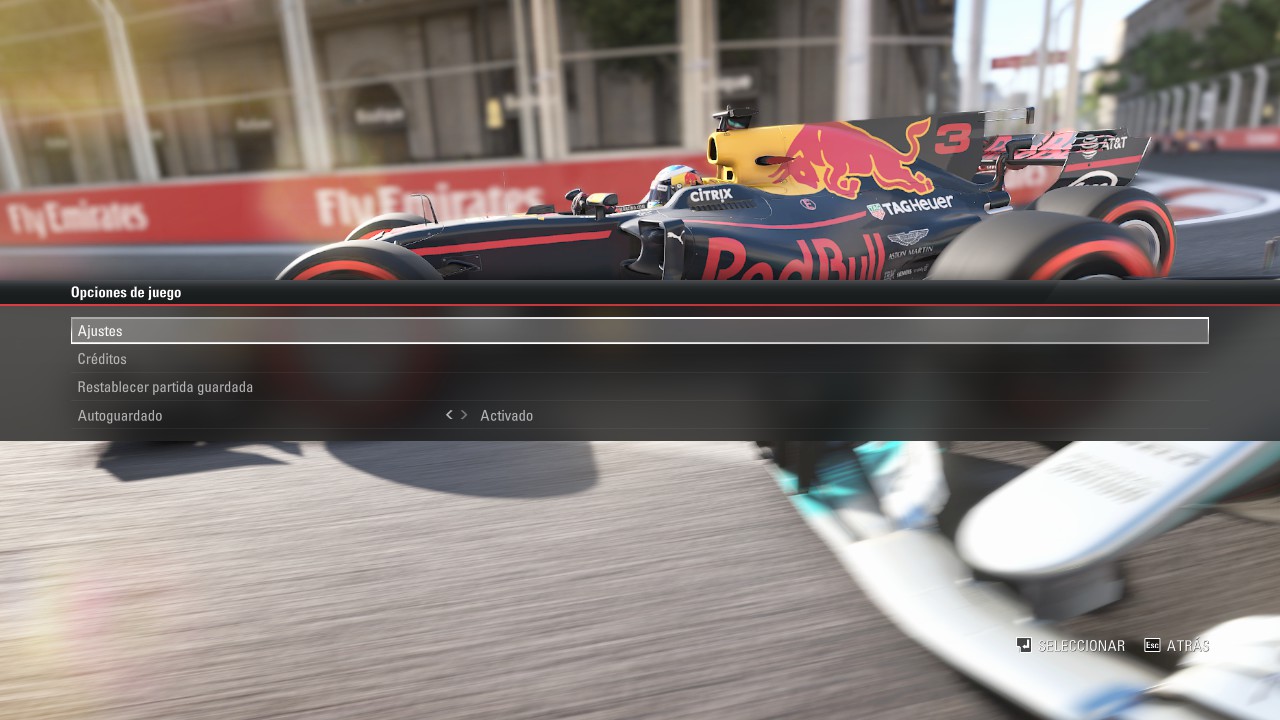
|
Entra en Ajustes de Telemetría.
|
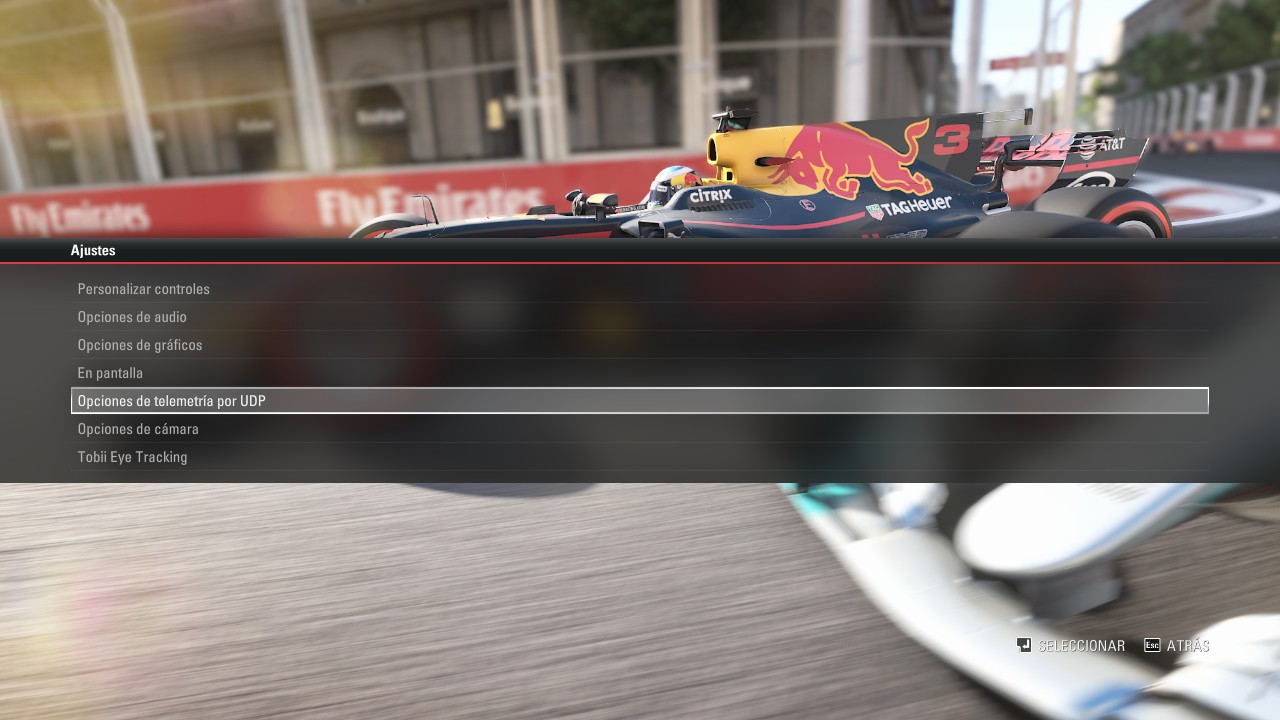
|
Pon los valores como muestra la imagen.
|
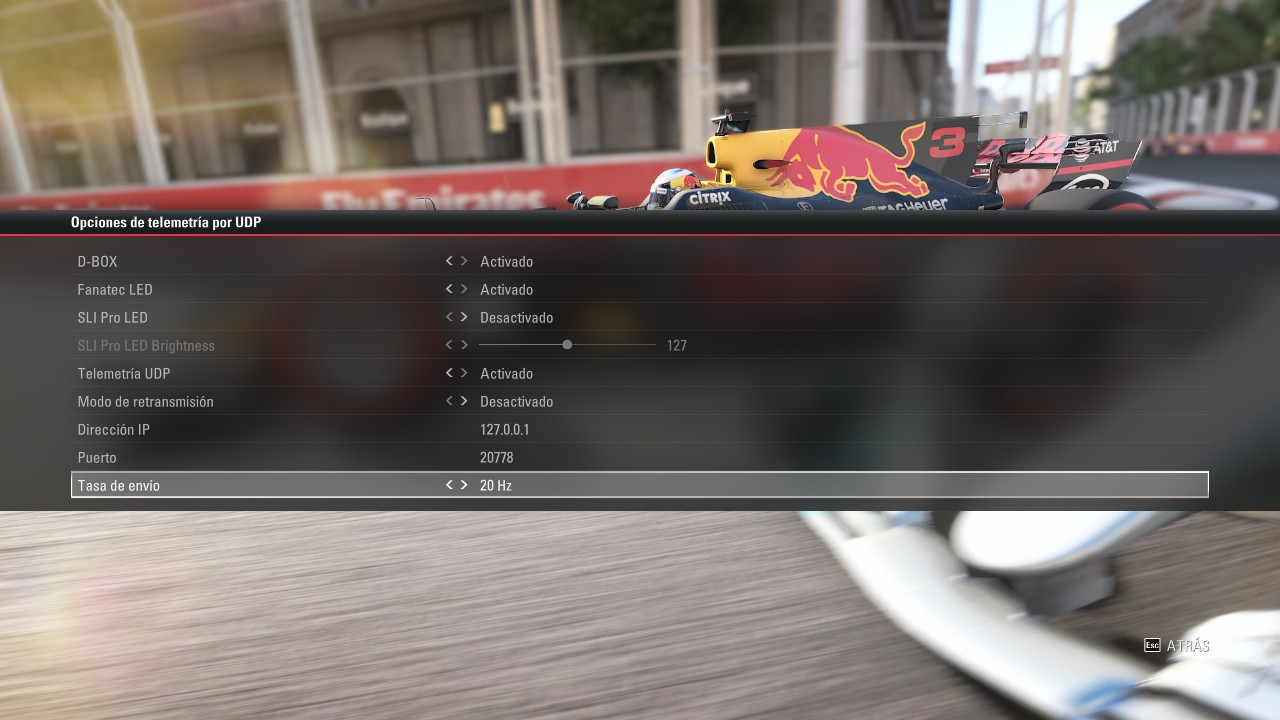
|
 F1 2018 F1 2018 |
En el menú principal entra en la configuración pulsando la tecla F2.
|
Entra en Ajustes
|
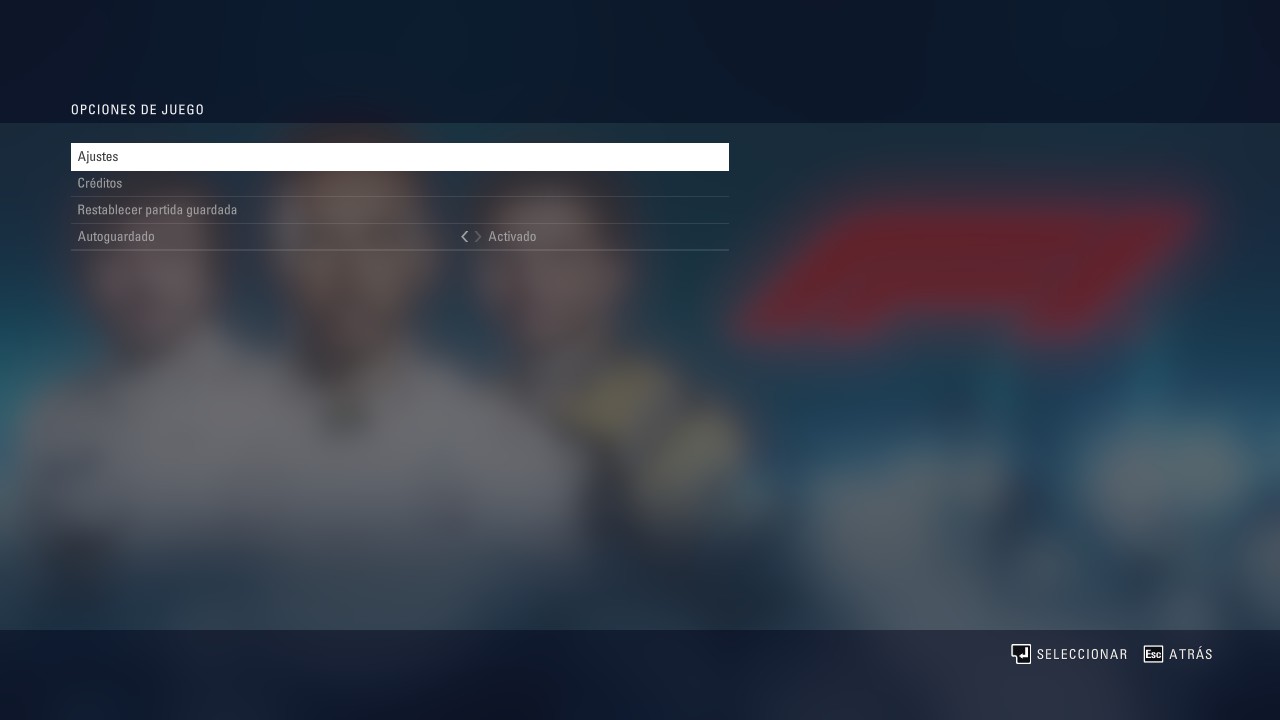
|
Entra en Ajustes de Telemetría.
|
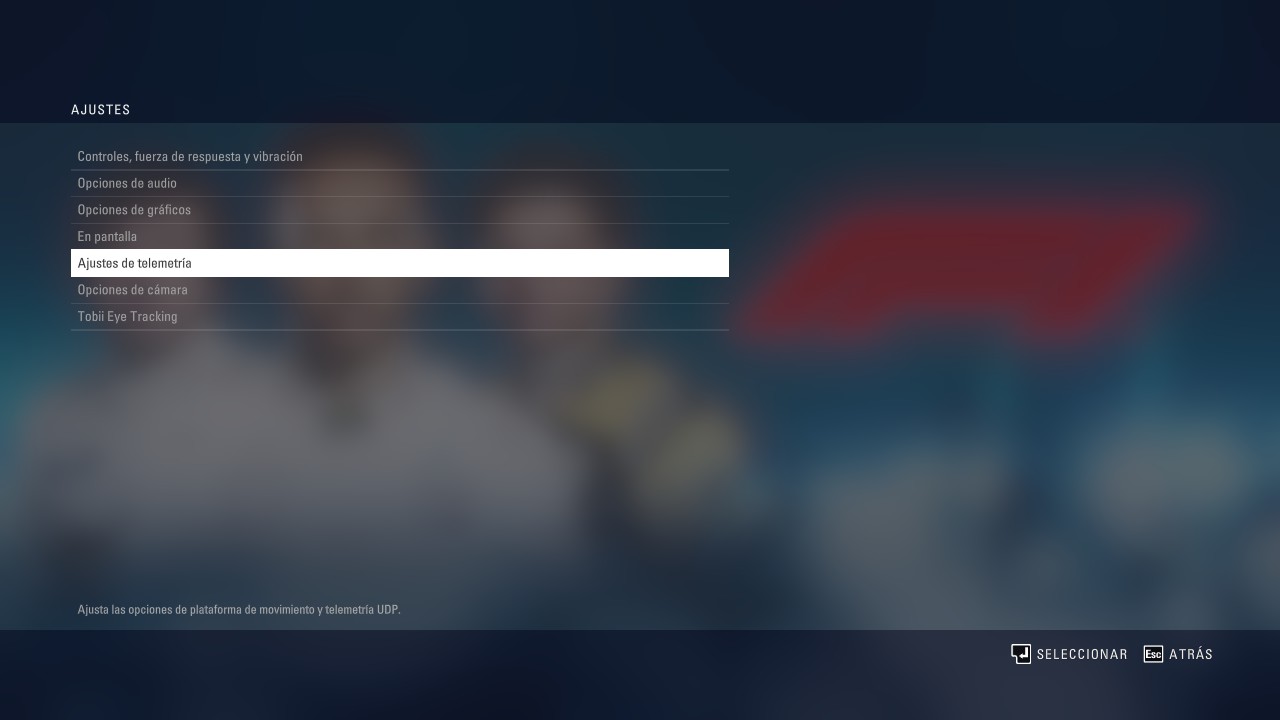
|
Pon los valores como muestra la imagen.
|
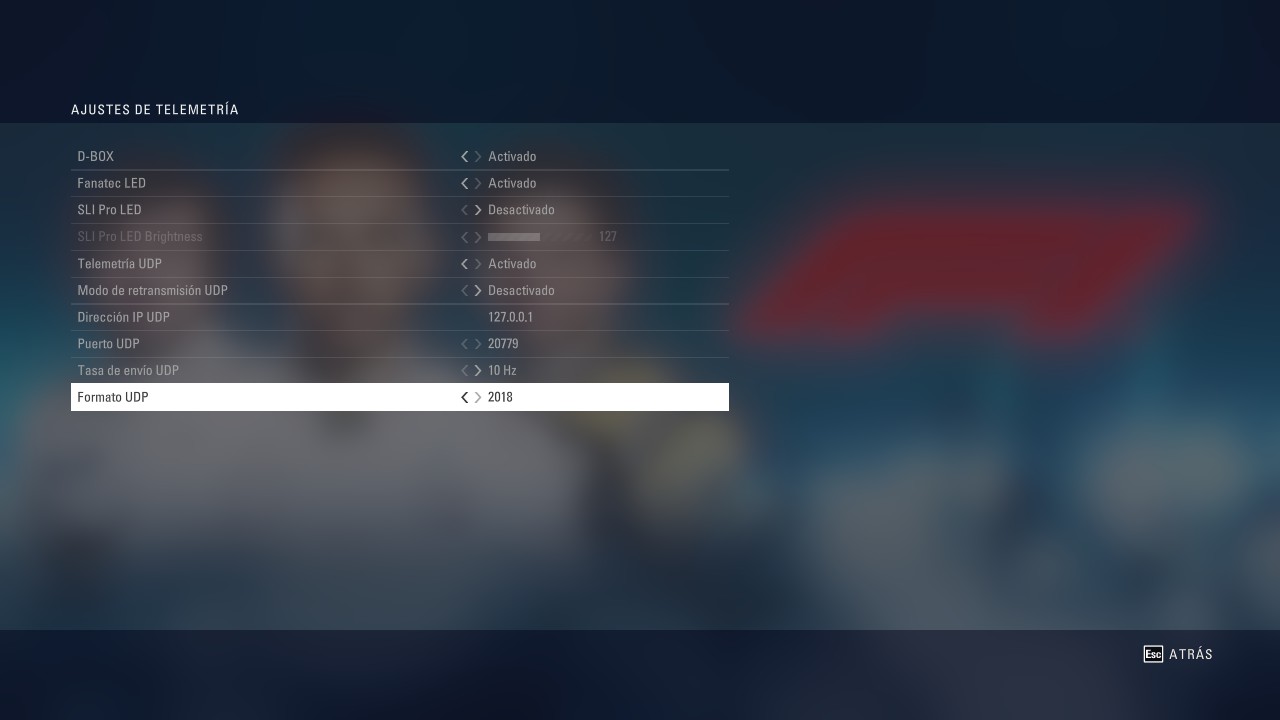
|
 F1 2019 F1 2019 |
En el menú principal entra en opciones.
|
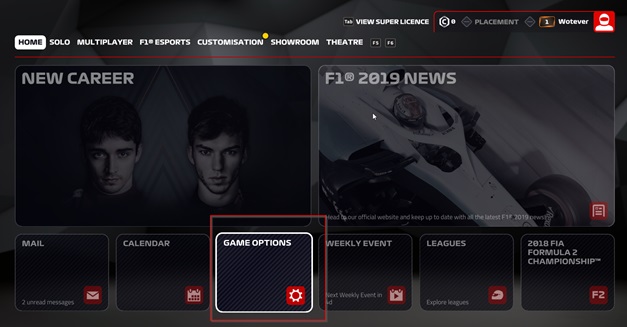
|
Entra en ajustes de telemetría.
|
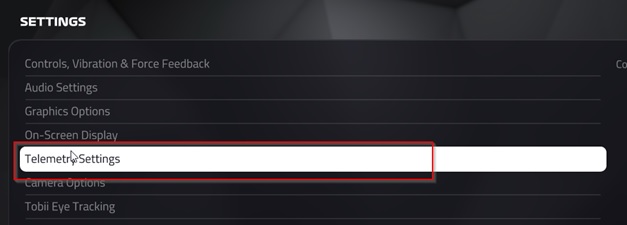
|
Pon los valores como indica la imagen.
|
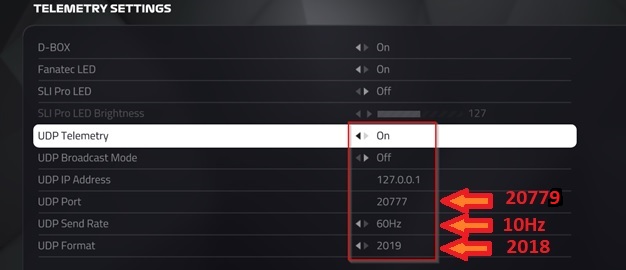
|
 F1 2020 F1 2020 |
En el menú principal entra en opciones de juego.
|
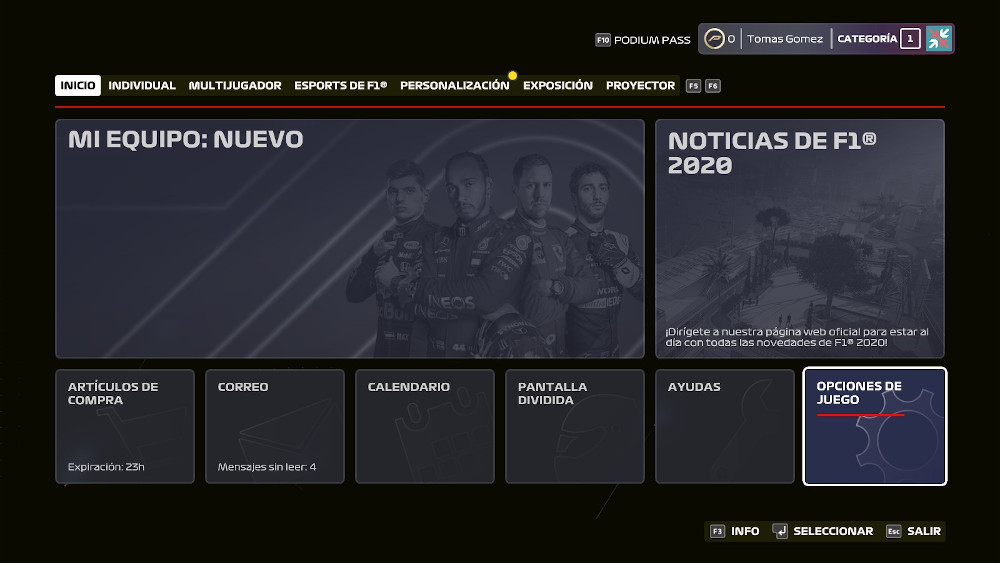
|
Entra en ajustes
|
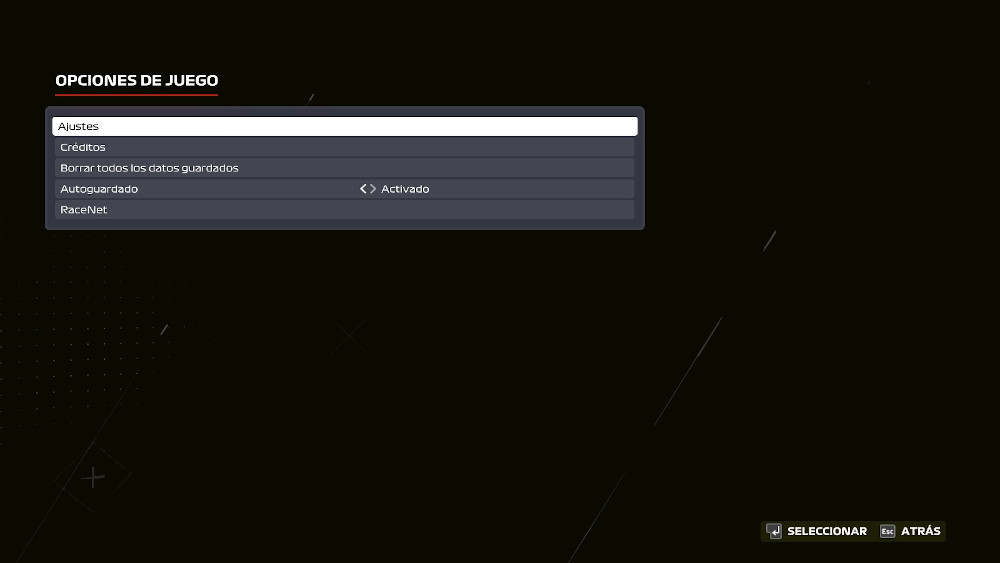
|
Entra en ajustes de telemetría |
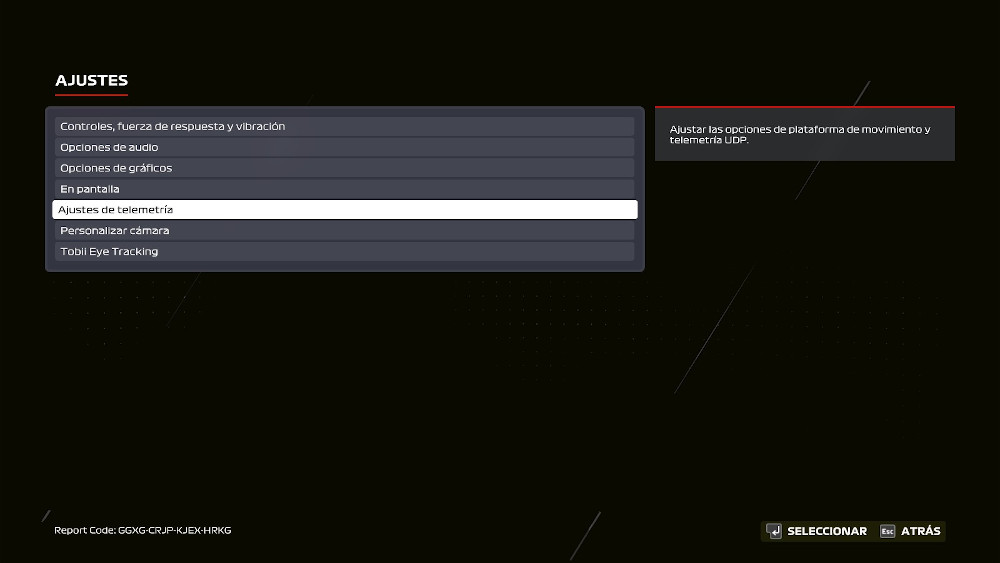
|
Pon los valores como está en la imagen.
|
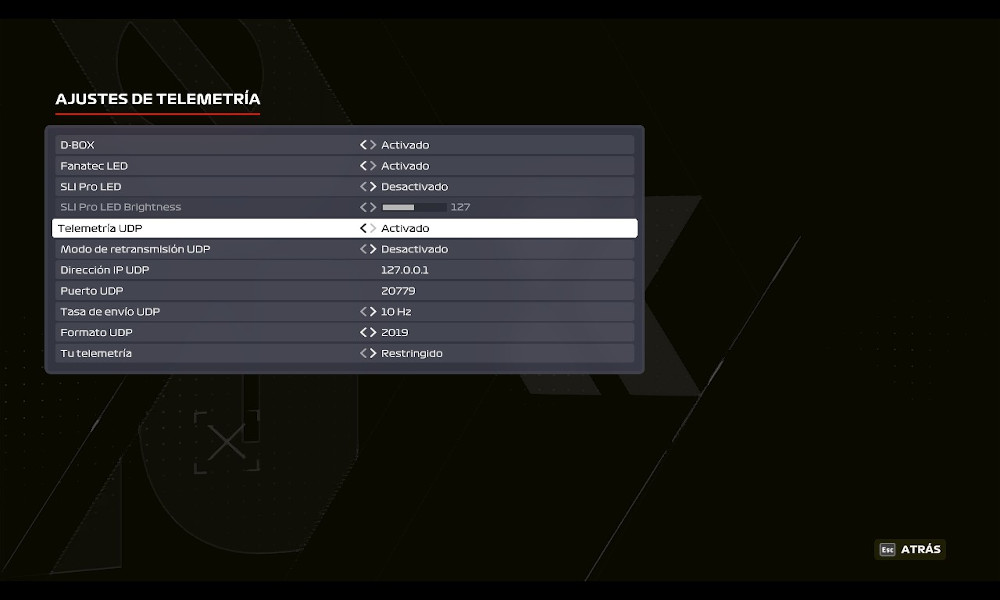
|
 iRacing iRacing |
No necesita configuración.
|
 Live For Speed Live For Speed |
Hay que editar el archivo "cfg.txt" que se encuentra dentro del directorio raiz del juego,
dentro de este archivo hay que cambiar
| |
OutGauge Mode 0
OutGauge Delay 1
OutGauge IP 0.0.0.0
OutGauge Port 0
OutGauge ID 0 |
por esto otro
| |
OutGauge Mode 1
OutGauge Delay 1
OutGauge IP 127.0.0.1
OutGauge Port 4124
OutGauge ID 0 |
|
 Project Cars Project Cars |
Hay que activar el uso de memoria compartida dentro del juego, en "Opciones y ayuda->Aspectos visuales->Hardware
|
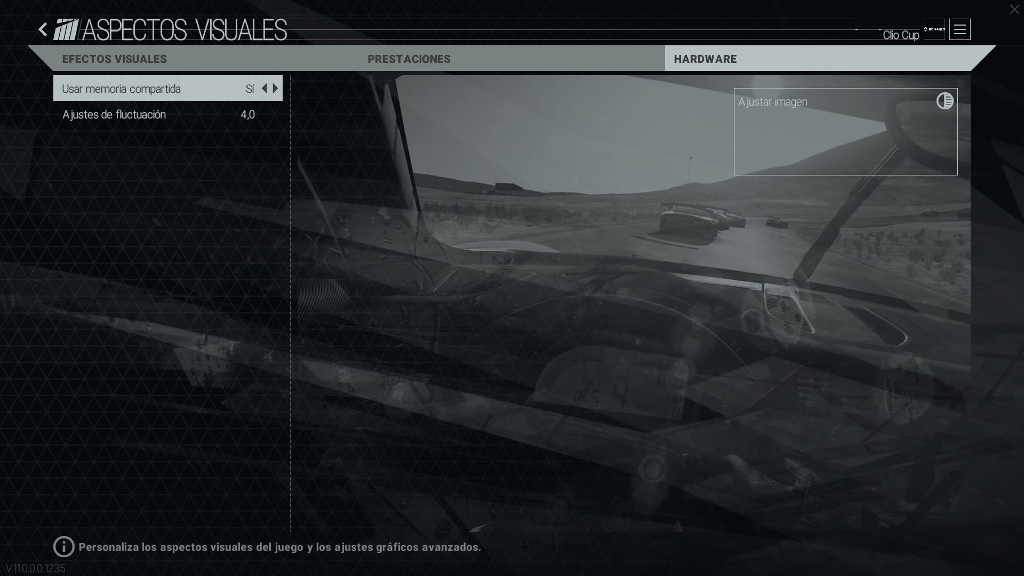
|
 Project Cars 2 Project Cars 2 |
Hay que activar el uso de memoria compartida dentro del juego, en "Opciones->Sistema
|
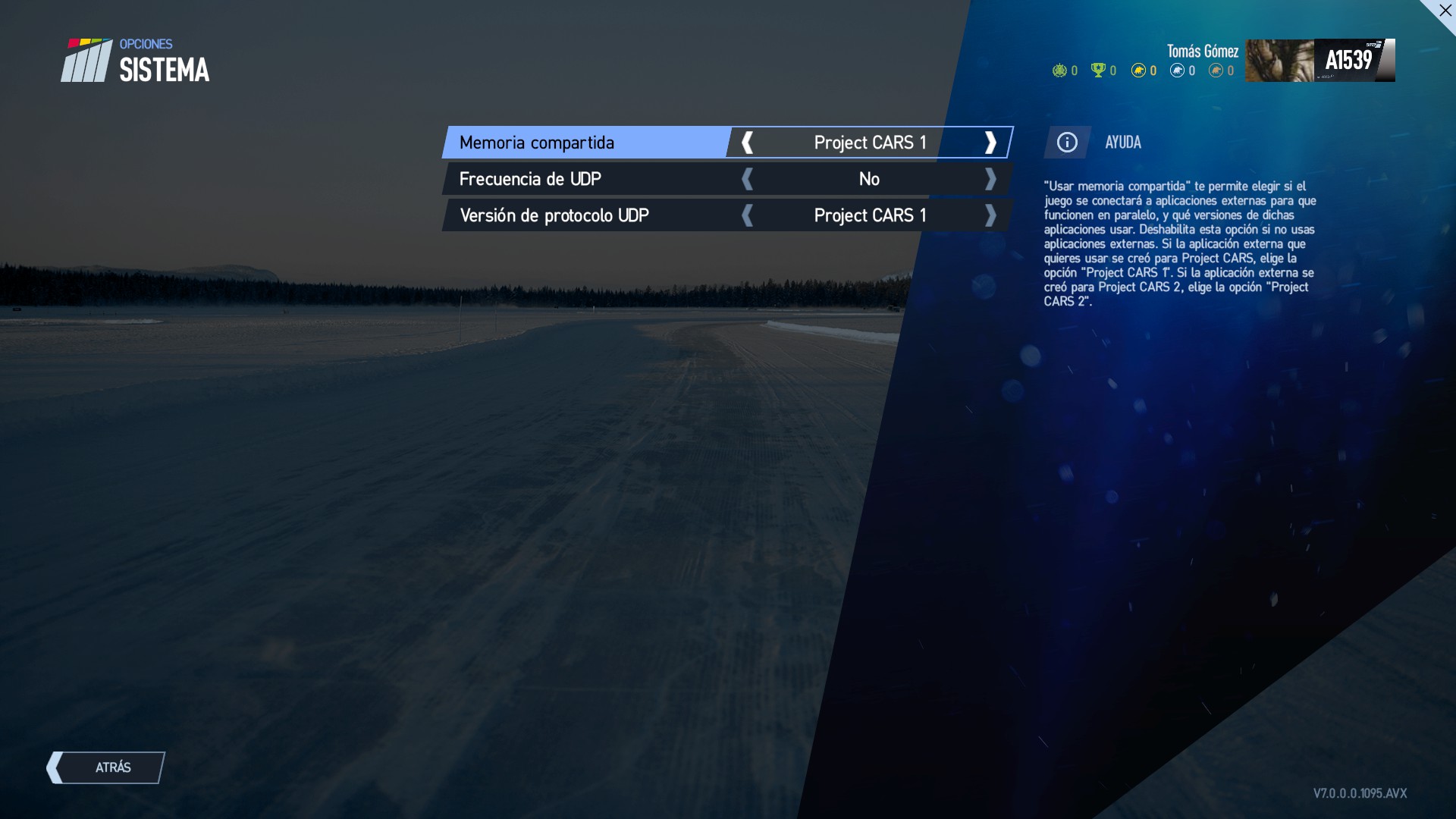
|
 Raceroom Racing Experience Raceroom Racing Experience |
No necesita configuración.
|
 rFactor 2 rFactor 2 |
UI antigua:
|
1. Hay que copiar el archivo "rFactor2SharedMemoryMapPlugin64.dll" que está dentro de la carpeta "GamePlugins" de Tom Connector a la carpeta del juego en steam "steamapps\common\rFactor 2\Bin64\Plugins"
|
2. Activar el Plugin dentro del juego en Option->Plugins/Difficulty
|
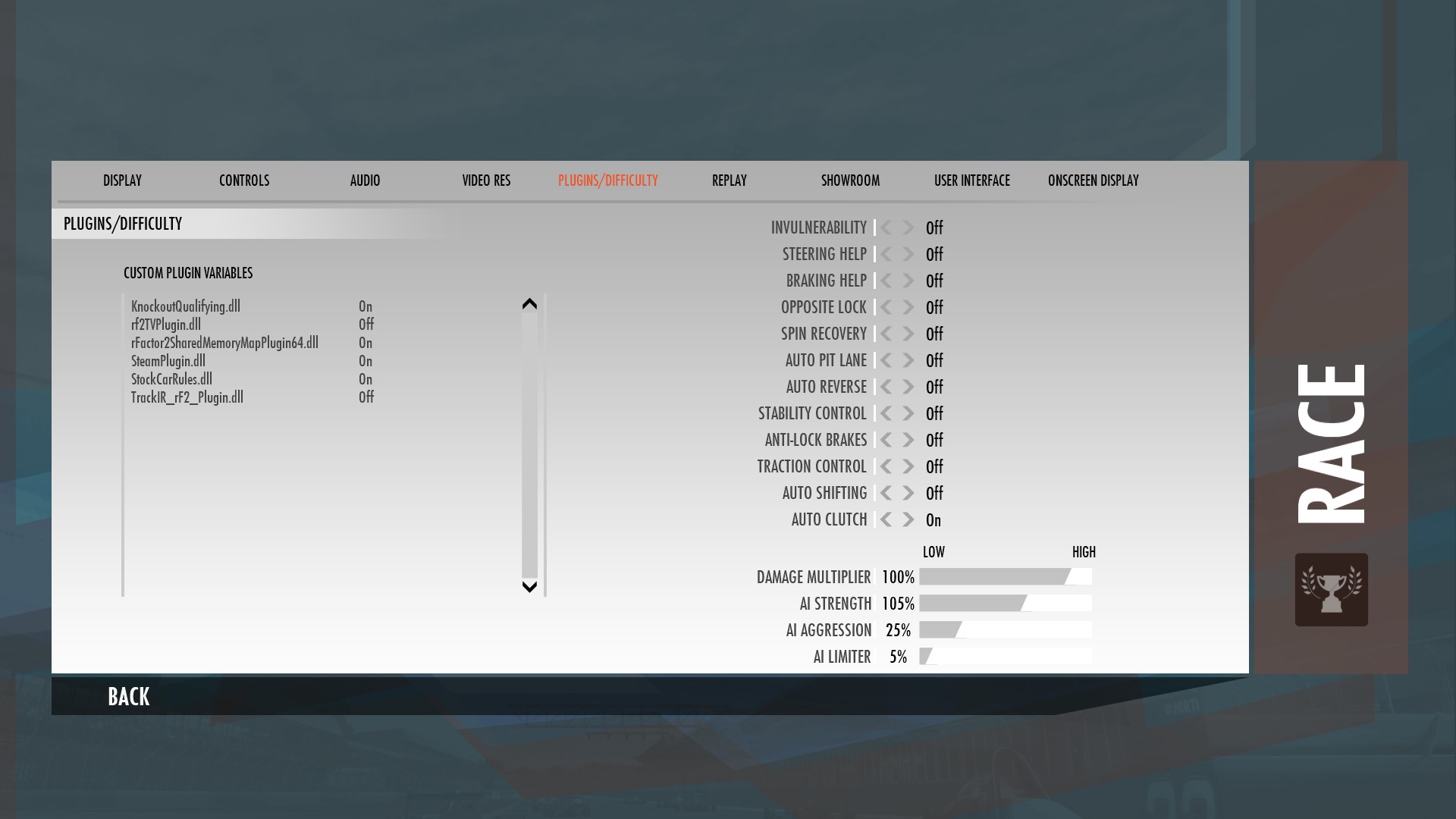
|
UI nueva:
|
1. Hay que copiar el archivo "rFactor2SharedMemoryMapPlugin64.dll" que está dentro de la carpeta "GamePlugins" de Tom Connector a la carpeta del juego en steam "steamapps\common\rFactor 2\Bin64\Plugins"
|
2. Activar el Plugin dentro del juego
|
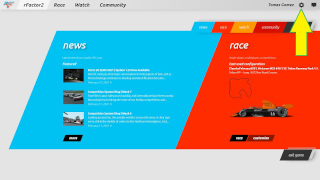
|
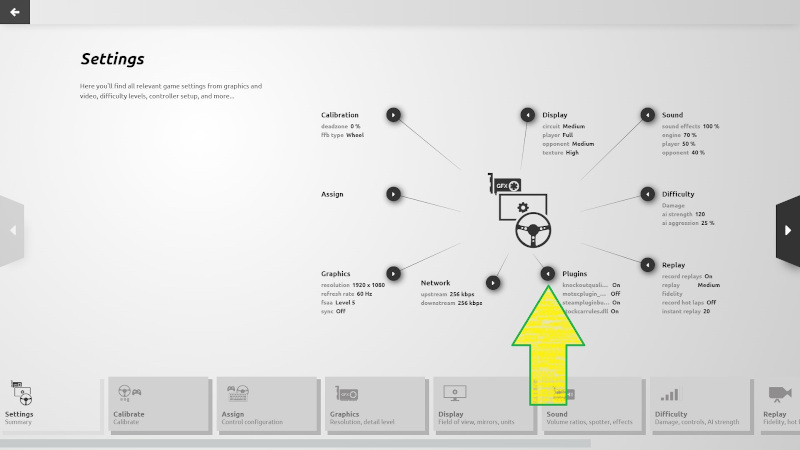
|
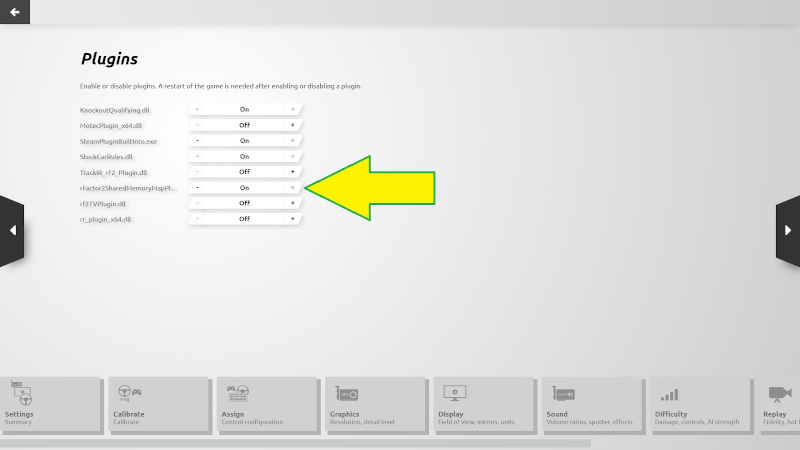
|
|